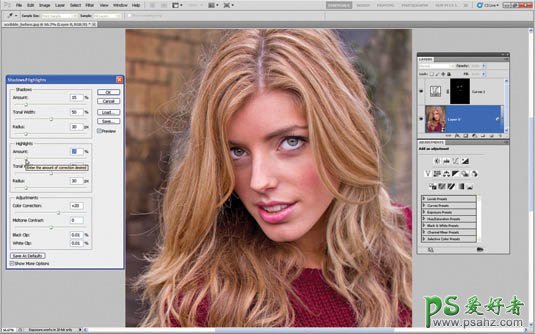当前位置:PS爱好者教程网主页 > PS照片处理 > 教程
ps素描图片制作教程:利用图案图章工具给美女作出素描头像效果(3)
时间:2013-10-25 08:45 来源:ps素描图片制作教程 作者:素描头像制作教程 阅读:次
4、为了调整更多的细节,将背景照片转换成智能对象。图像>调整>阴影/高光 均设置为15%。
5、为了增强整体的对照感,再次新建曲线调整图层,第一条竖线,输入61,输出51。然后第三条竖线稍左处设置一点,输入169,输出179,这样高光会明显一点。
6、选择图层面板中最上方的图层,图层>新建调整图层>黑白。这样便能得到灰度图像。红色数值为46.剩下保留默认设置。
最新教程
推荐教程